输入序列号,永久激活专业版!
pdfsam是一款免费开源的PDF分割与合并工具。软件包括【分割】和【合并】两个功能。
分割:分割包括按”给定的页数分割“、”按书签分割“、”按大小分割“和”从PDF文档中提取“几个功能。
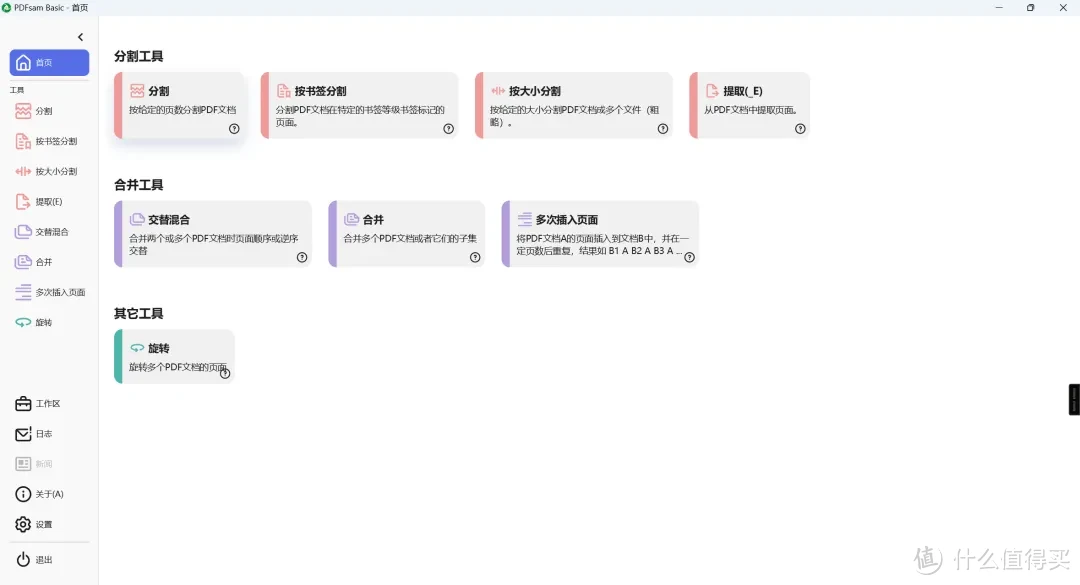 图片
图片分割这个功能还是挺实用的,像我们系统对于文档上传大小做了限制,一个PDF文档不能超过50M,通过大小分割的方式可以分割出几个小的PDF,这样就方便上传到平台。
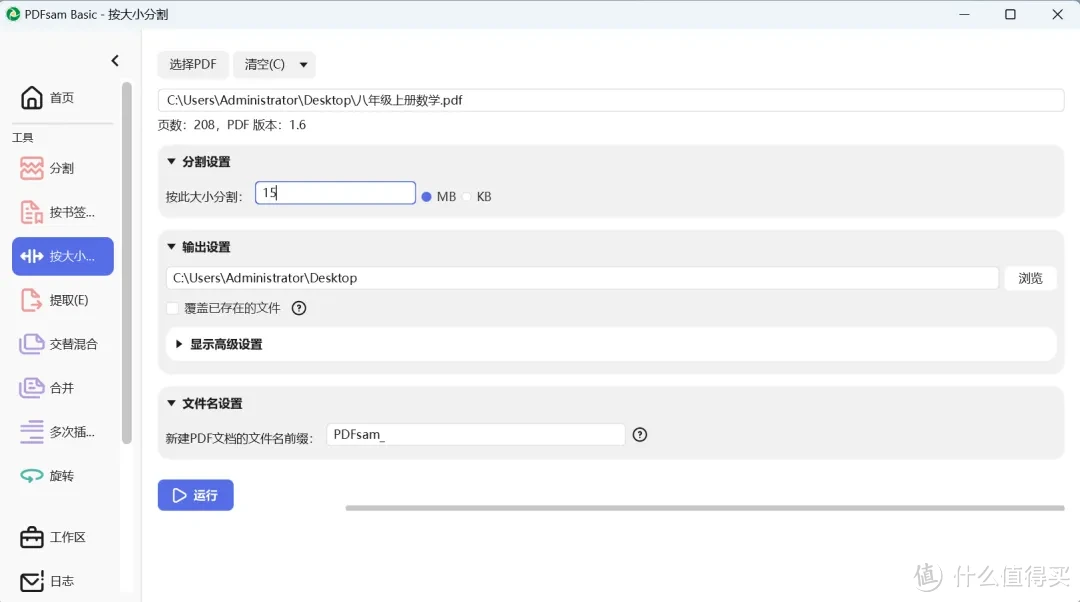 图片
图片同样按页数分割和按书签分割也是一样一样的,我在这里就不介绍。
合并:与普通的PDF合并不同,这款软件的合并有交替混合、多次插入页面式的合并,还有合并多个PDF文档或者它们的子集。
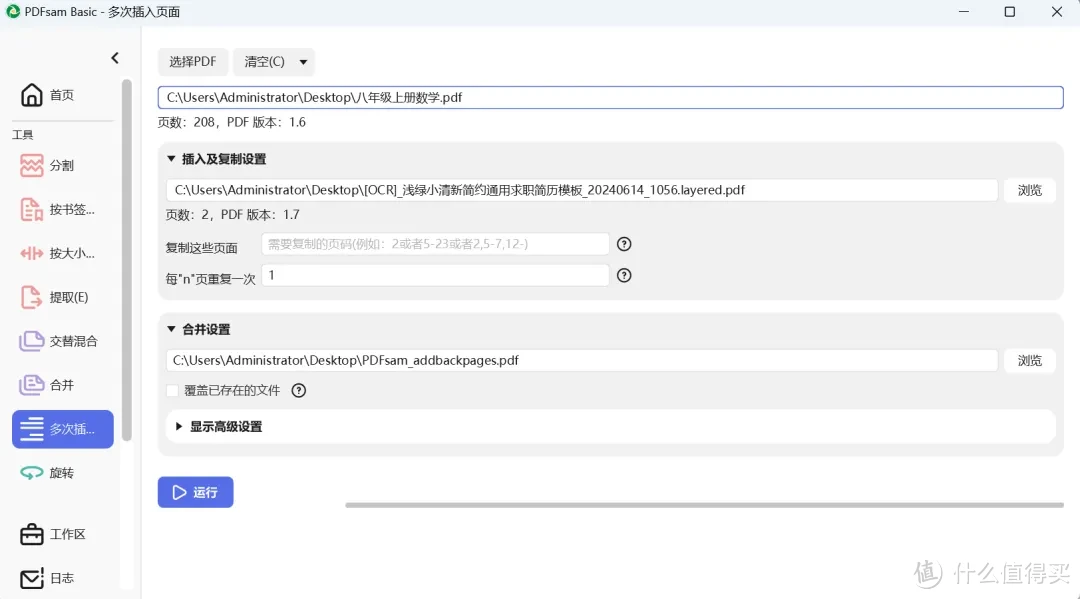 图片
图片上图是我是使用了多次插入页面的合并,合并以后,在原来的PDF的每页后都插入第二个PDF。
原来我有个电子书的PDF,有208页:
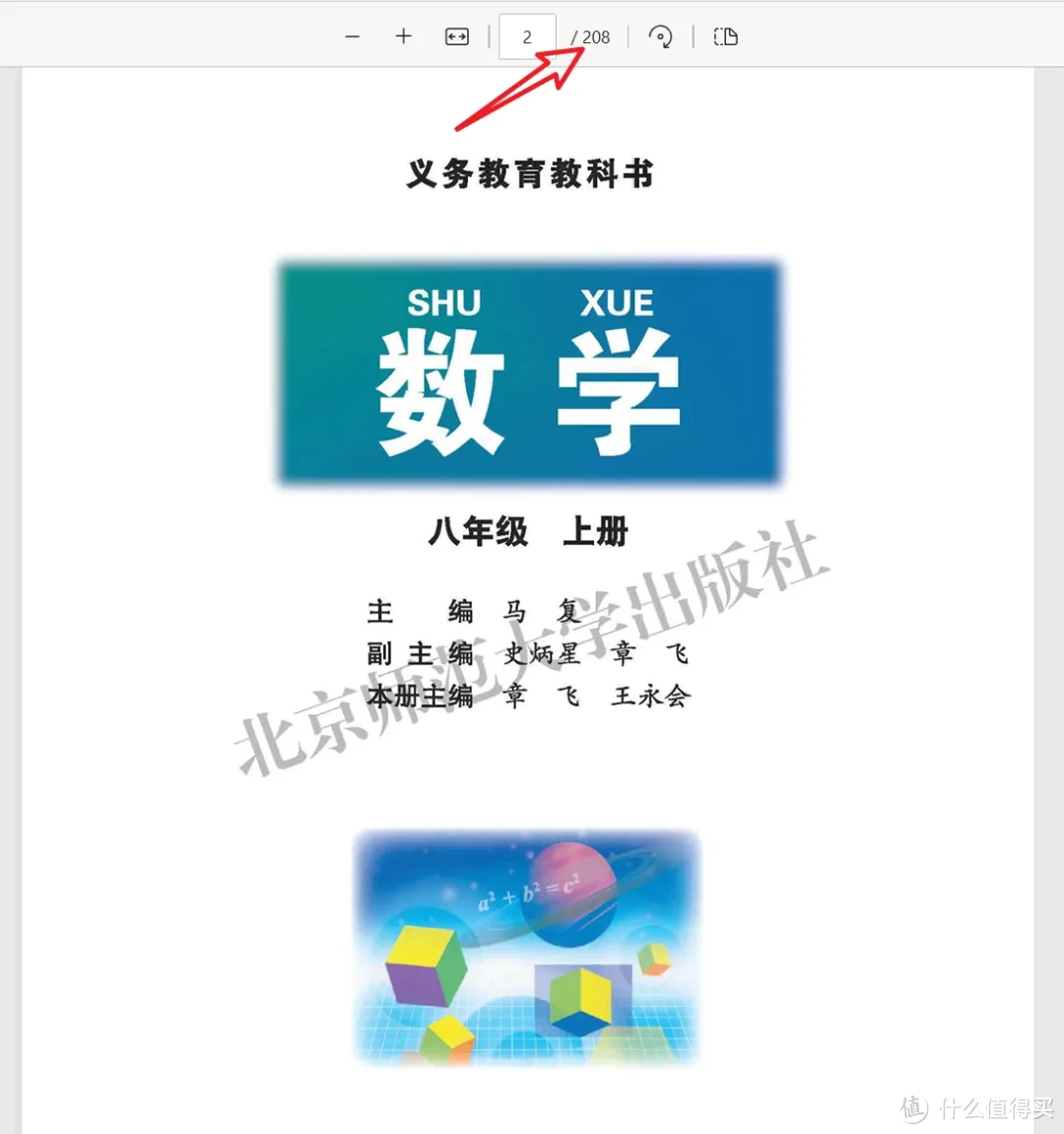 图片
图片插入的PDF是一个简历只有1页,看下面这个。
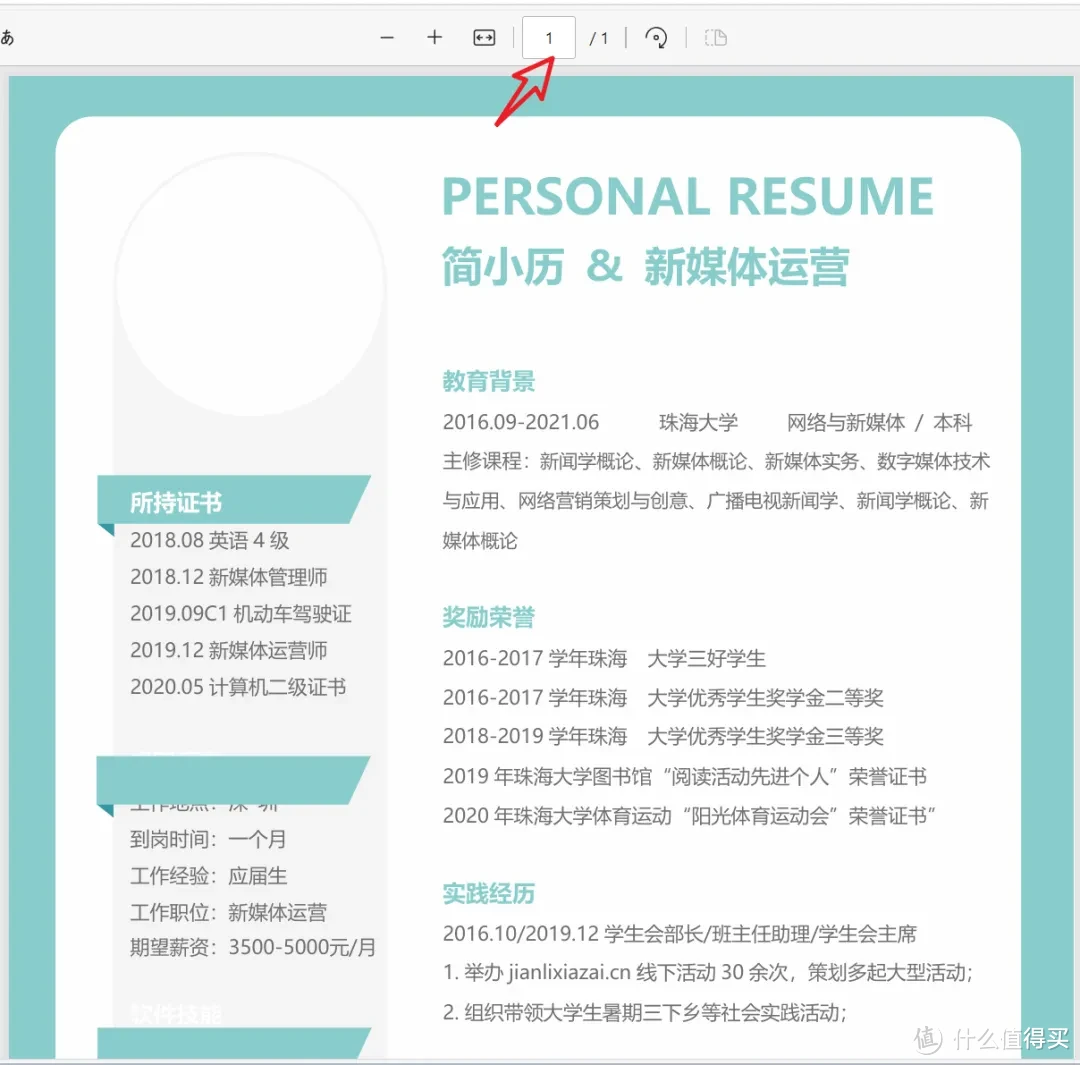 图片
图片多次插入页页后,在原来的PDF的基础上,每页后面我都插入了简历的PDF,看看下面的动图:
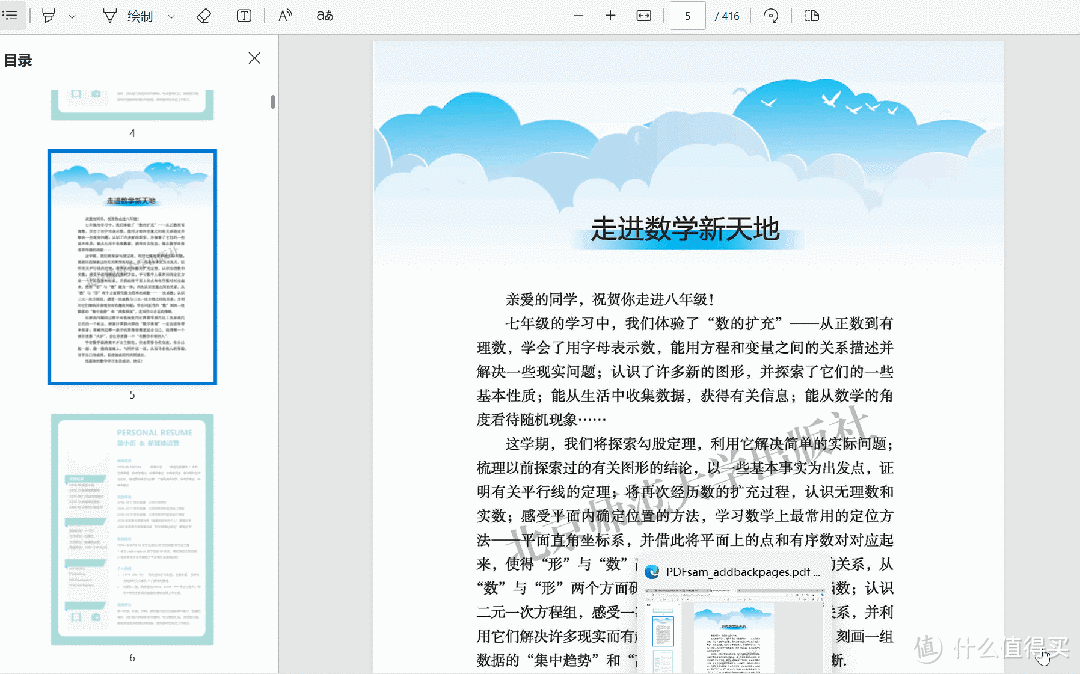 图片
图片软件的合并还有交替混合和多个PDF文档合并的功能,我在这里就不介绍,大家自己去体验!
「开源PDF分割合并工具(24小时有效抓紧下载).zip」
链接:https://pan.quark.cn/s/e87d4b5d73a6
















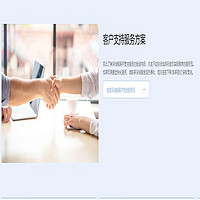






















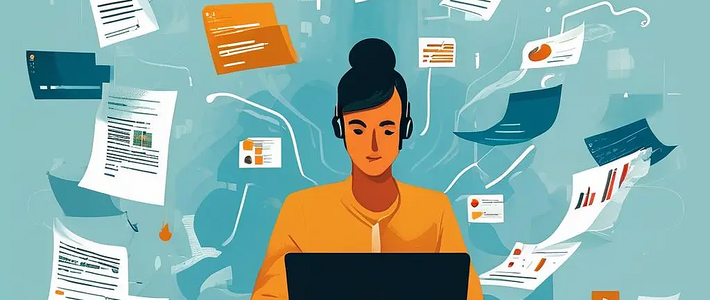




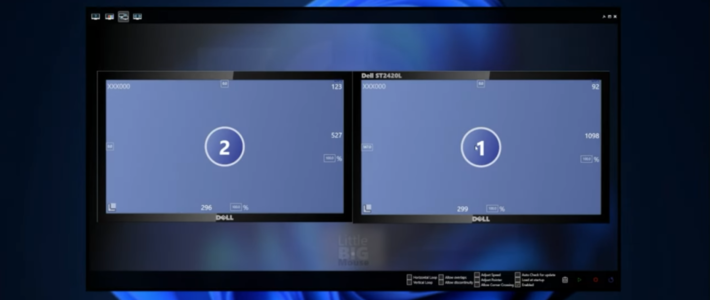
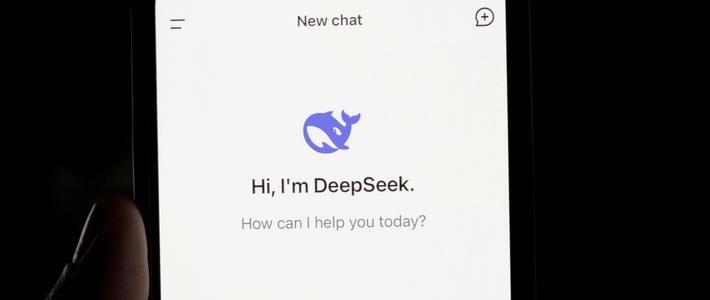


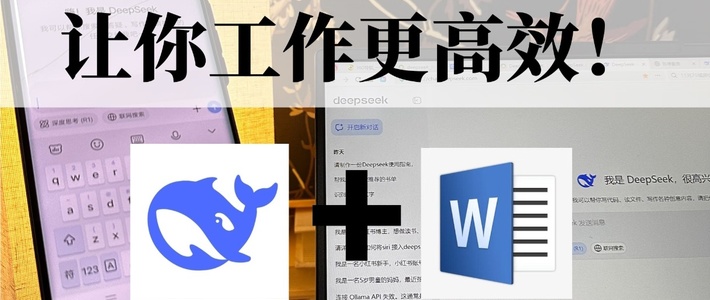

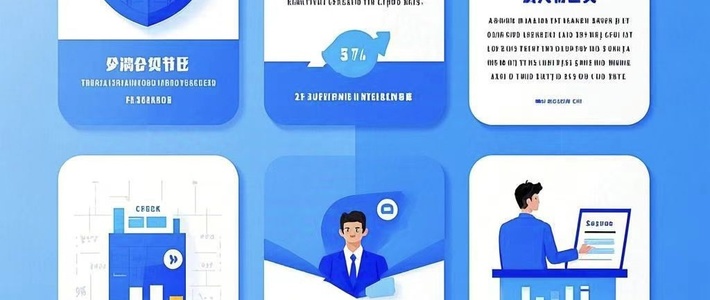
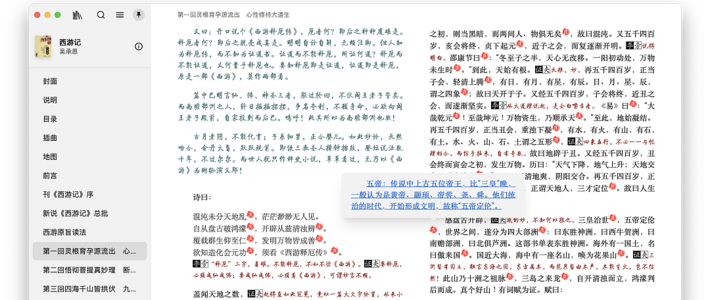
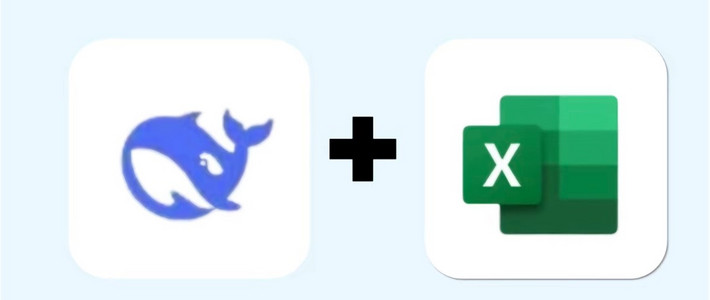


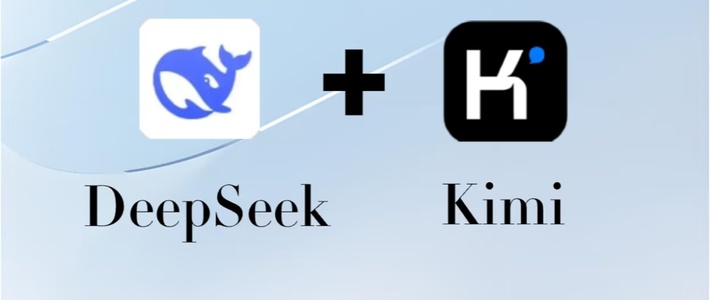



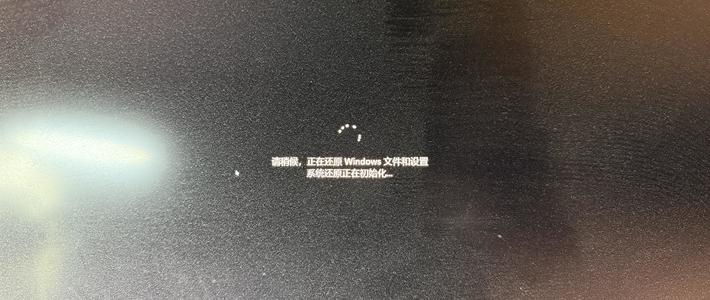
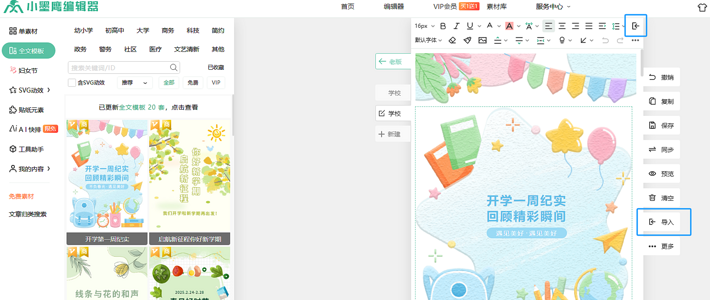

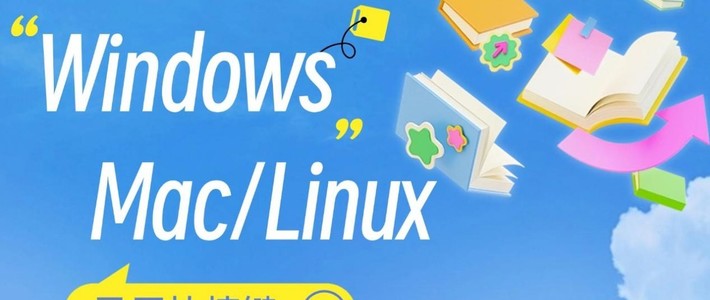







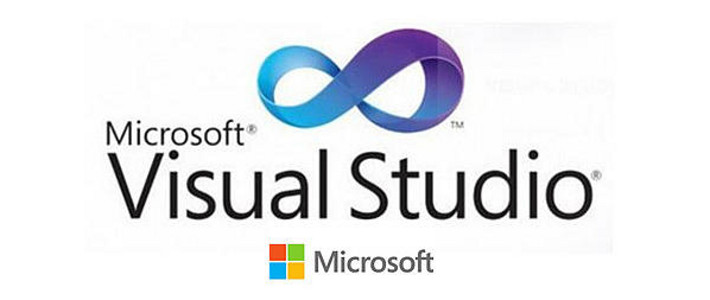
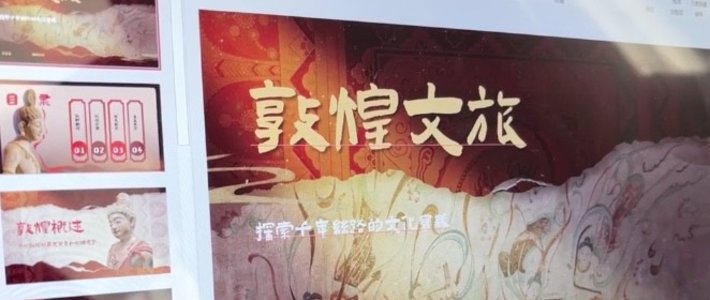






















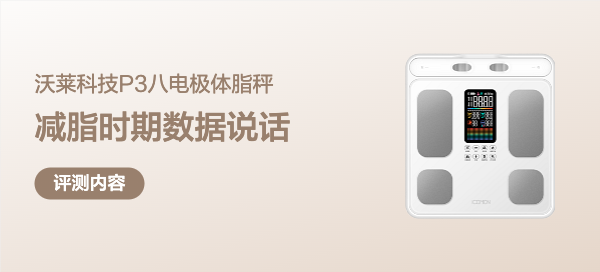



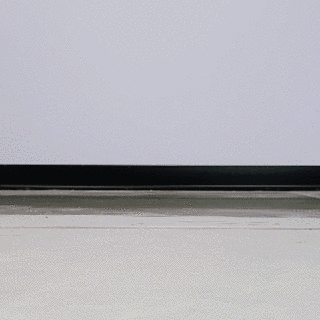






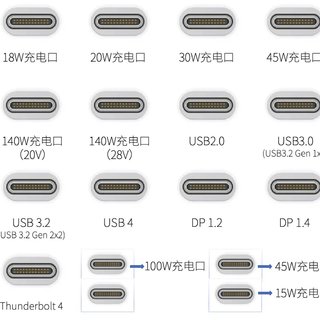
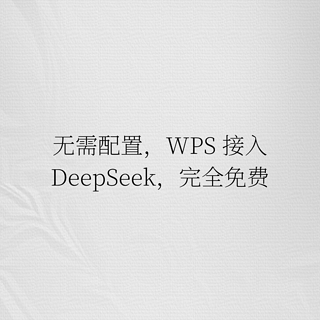




值友3266061091
校验提示文案
值友3266061091
校验提示文案